苹果7手机怎么换id?当我们想更改苹果手机上的AppleID时,可能是因为我们需要使用新的账号或者是想要保护个人信息安全,在进行ID更改的过程中,我们需要先登录原有的AppleID账号,然后在设置
苹果7手机怎么换id?当我们想更改苹果手机上的Apple ID时,可能是因为我们需要使用新的账号或者是想要保护个人信息安全,在进行ID更改的过程中,我们需要先登录原有的Apple ID账号,然后在设置中找到iTunes Store与App Store选项,点击账号选择退出登录,再输入新的Apple ID和密码即可完成更改。通过简单的操作,我们就能轻松更换手机上的Apple ID,保障个人信息安全。
更改苹果手机上的Apple ID
操作方法:
1.点击手机上的设置,如图
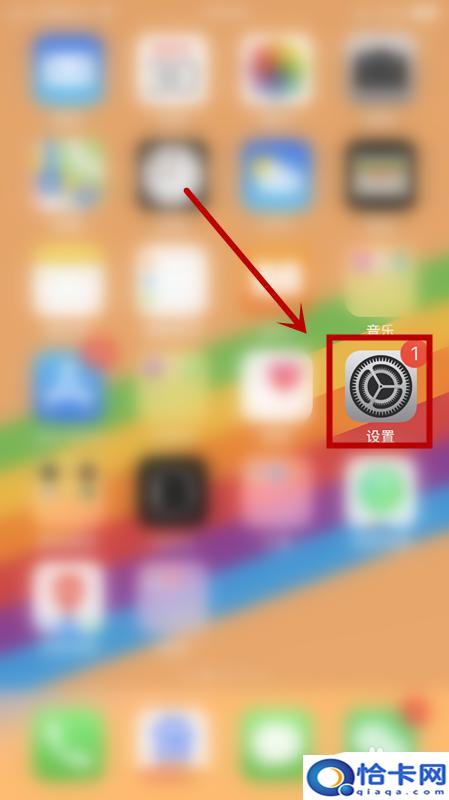
2.在设置界面点击密码与账户,如图

3.点击iCloud,在该界面手指往下滑动。将屏幕拖到最下端,点击退出登录,如图


4.点击从我的iPhone删除,输入ID密码来关闭查找我的iPhone,如图

5.重新回到密码与账户界面,点击添加账户,如图
6.点击iCloud,按页面提示输入新的账号即可,如图


以上就是苹果7手机怎么换id的全部内容,有出现这种现象的小伙伴不妨根据小编的方法来解决吧,希望能够对大家有所帮助。
本站部分文章来自网络或用户投稿,如无特殊说明或标注,均为本站原创发布。涉及资源下载的,本站旨在共享仅供大家学习与参考,如您想商用请获取官网版权,如若本站内容侵犯了原著者的合法权益,可联系我们进行处理。
